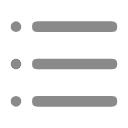在数字创作时代,动效视频已经成为一种流行的表达方式。对于初学者来说,使用Adobe After Effects(AE)制作视频可能会显得有些复杂,但是只要掌握了基本技巧和步骤,就能制作出令人印象深刻的作品。本文旨在为第一次制作AE视频的初学者提供详细的指南与教程。

了解AE界面和基本功能
在开始制作之前,首先需要熟悉AE的界面。AE的主要组成部分包括项目窗口、合成窗口、时间轴和工具栏。项目窗口用于管理导入的素材,合成窗口则是你将看到最终效果的地方。时间轴是控制动画和效果的关键部分。
在打开AE后,可以创建一个新项目,导入素材,了解如何使用基本工具,比如选择工具、剪切工具和文本工具。熟练掌握这些基本功能将为后续的创作奠定基础。
创建新合成
创建合成是AE工作的核心步骤。选择“新建合成”选项时,需要设定合成的分辨率、帧率和持续时间。对于初学者,建议使用1080p的分辨率和25或30帧的帧率,这样可以保证视频的画质和流畅度。
选择合适的背景色和清晰的命名方式,方便后续的编辑与查找。
导入和使用素材
导入素材是制作视频的重要环节。可以通过“文件”菜单中的“导入”选项,将视频、音频和图像文件添加到项目窗口中。使用预览窗口查看素材质感,确保其符合需求。
在时间轴中拖放素材,调整其顺序和时间长度。为了增强视频效果,可以考虑使用不同的图层,如视频层、音频层和文本层。
动画效果与关键帧
AE最大的魅力在于它强大的动画功能。通过使用关键帧,可以为素材设置动态变化。选择一个图层,点击“变换”下的属性(如位置、缩放、不透明度等),然后通过在时间轴上设置关键帧,定义素材在不同时间点的位置和状态。
尝试使用简单的动画效果,比如淡入淡出或滑动,逐步了解如何控制动画的速度和流畅度。
添加特效和调色
AE提供了丰富的特效库,可以为视频增添创意。通过菜单中的“效果”选项,选择适合的特效并应用到图层上。试着调整特效的参数,观察效果的变化。
调色也是提升视频质量的关键环节。可以使用“色彩校正”效果,调整亮度、对比度和色调,使视频看起来更加生动。
导出与分享
完成视频制作后,最后一步是导出成品。在“合成”菜单中,选择“添加到渲染队列”。在渲染设置中,可以选择合适的输出格式和分辨率。建议使用H.264格式,这种格式兼具高质量和小文件大小,适合分享和上传。
导出后,可以将视频上传到社交媒体或视频平台,与朋友和家人分享你的创作。
通过以上步骤,初学者可以逐步掌握AE的视频制作技巧。在这个过程中,保持耐心和创造力,逐渐探索更多的功能与效果,你会发现AE是一个无比强大的工具,能够实现你的各种创意。